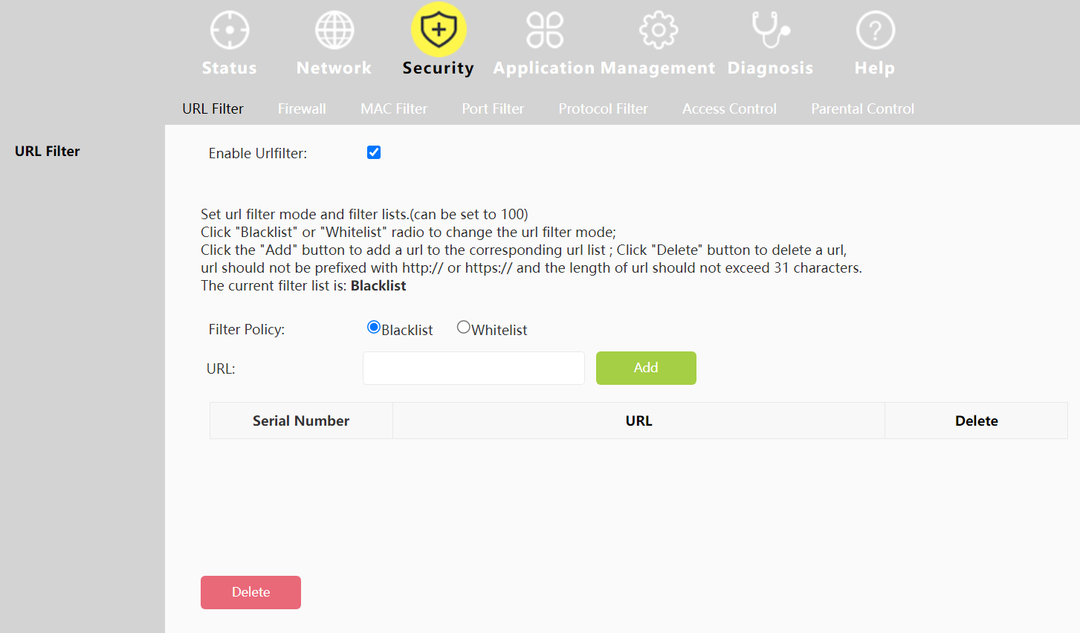Переконайтеся, що у вас стабільне підключення до Інтернету
- Щоб виправити код помилки Paramount Plus 3205, перевірте підключення до Інтернету, примусово закрийте програму, очистіть кеш і дані програми або перевстановіть її.
- Продовжуйте читати, щоб дізнатися докладні кроки!

Якщо ви зіткнулися з кодом помилки Paramount Plus 3205 під час спроби переглянути серіал, канал або іноді кілька шоу на своєму Android TV, телефоні чи браузері, цей посібник може допомогти!
Ми вивчимо ймовірні причини разом із рекомендованими фахівцями WR виправленнями, щоб миттєво запрацював додаток.
Чому на Paramount Plus з’являється код помилки 3205?
- Програма Paramount пошкоджена або застаріла.
- Програмне забезпечення телевізора не оновлено, або у вас нестабільне підключення до Інтернету.
- Несумісний браузер, блокувальник реклами або пристрій, який ви використовуєте.
- Як я можу виправити код помилки Paramount Plus 3205?
- 1. Примусово закрийте програму (на пристрої Android)
- 2. Очистити кеш браузера
- 3. Очистити кеш програми (на пристроях Android)
- 4. Вимкніть блокувальник реклами
- 5. Оновіть/перевстановіть додаток
Як я можу виправити код помилки Paramount Plus 3205?
Перш ніж виконувати будь-які дії щодо виправлення коду помилки 3205 на Paramount Plus, пройдіть наступні попередні перевірки:
Як ми тестуємо, перевіряємо та оцінюємо?
Протягом останніх 6 місяців ми працювали над створенням нової системи перегляду того, як ми створюємо контент. Використовуючи його, ми згодом переробили більшість наших статей, щоб надати фактичні практичні знання про створені нами посібники.
Більш детально ви можете прочитати як ми тестуємо, переглядаємо та оцінюємо в WindowsReport.
- Перезавантажте комп’ютер або телевізор і переконайтеся, що ваша програма сумісна, або спробуйте використати інший пристрій.
- Перевірте, чи є у вас стабільне підключення до Інтернету та оновлена версія браузера.
- Спробуйте скористатися іншим браузером або перейдіть на надійну платну службу VPN.
1. Примусово закрийте програму (на пристрої Android)
- Натисніть на Налаштування на головному екрані.

- Виберіть програми зі списку опцій.

- Торкніться Керування програмами.

- Тепер прокрутіть, щоб знайти Paramount Plus, потім торкніться його.

- Під назвою програми знайдіть і натисніть Примусова зупинка.

Примусове закриття програми може допомогти вам вирішити інші проблеми, наприклад Фатальна помилка Paramount Plus; прочитайте цей посібник, щоб дізнатися про інші детальні кроки.
2. Очистити кеш браузера
- Запустіть бажаний браузер. Тут ми демонструємо кроки за допомогою Google Chrome.
- Натисніть на три крапки значок, а потім натисніть Налаштування зі спадного меню.

- Виберіть Конфіденційність і безпека на лівій панелі та натисніть Видалення даних про переглянуті
 з правого боку.
з правого боку. - для Діапазон часу, виберіть Весь час зі спадного списку та поставте позначку поруч із Файли cookie та інші дані сайту, & Кешовані зображення та файли.

- Натисніть Очистити дані.
Якщо ви не можете отримати доступ до Paramount Plus у веб-переглядачі, це може бути через пошкоджені або застарілі кешовані дані; ці кроки можуть допомогти вам видалити його, отже, вирішити проблему.
- Як виключити користувачів із MFA в Azure: 4 перевірені методи
- Як спробувати-крім-надрукувати помилку в Python
- Захищено: Розблокуйте телефон Samsung без втрати даних [Забув пароль]
3. Очистити кеш програми (на пристроях Android)
- Натисніть на Налаштування на головному екрані.

- Виберіть програми зі списку опцій.

- Торкніться Керування програмами.

- Знайдіть Paramount Plus, потім торкніться його.

- Натисніть Використання сховища.

- Тепер торкніться Очистити кеш щоб очистити кеш програми та перевірити, чи проблема з’являється знову.

- Якщо так, повторіть кроки та виберіть Очистити дані цього разу.

- Торкніться Видалити підтвердити.

Кроки для очищення даних програми можуть відрізнятися від пристрою до пристрою; однак ви можете шукати подібні параметри для виконання на інших пристроях; наприклад, на iOS потрібно шукати Розвантажити додаток варіант. Крім того, після видалення даних вам потрібно буде ввійти у свій обліковий запис Paramount Plus під час наступного запуску програми.
4. Вимкніть блокувальник реклами
- Запустіть бажаний браузер. Тут ми демонструємо кроки за допомогою Google Chrome.
- Натисніть на три крапки значок, а потім натисніть Налаштування зі спадного меню.

- Виберіть Конфіденційність і безпека на лівій панелі та натисніть Налаштування сайту.

- Натисніть стрілку вниз поруч Додаткові налаштування контенту щоб розгорнути його, і виберіть Нав'язлива реклама зі списку.

- Під типовою поведінкою поставте позначку біля Будь-який сайт, який ви відвідуєте, може показати вам будь-яку рекламу, щоб видалити його з Реклама блокується на сайтах, які показують нав’язливу або оманливу рекламу варіант.

Якщо ви використовуєте розширення для видалення реклами, натисніть Розширення замість Налаштування і вимкніть перемикач поруч із надбудовою, щоб вимкнути її.
Вимкнення блокувальників реклами також може усунути інші Коди помилок Paramount Plus, наприклад 3304; прочитайте цей посібник, щоб дізнатися докладні рішення.
5. Оновіть/перевстановіть додаток
- Спочатку відкрийте програму Paramount, а потім вийдіть із неї.
- Запуск Google Play Store на головному екрані знайдіть Paramount Plus і натисніть оновлення якщо доступно.
- На головному екрані пристрою знайдіть Paramount Plus, потім торкніться й утримуйте, щоб переглянути параметри.
- Виберіть Видалити щоб видалити програму.

- Знову зайдіть у Play Store, знайдіть Paramount Plusі торкніться встановити щоб завантажити програму на свій пристрій.
Якщо ви використовуєте його на своєму пристрої Android TV або iOS, спробуйте оновити або перевстановити додаток і перевірте, чи вирішує проблему.
Пам’ятайте, що ця проблема зазвичай виникає, якщо ваша програма застаріла чи пошкоджена або ви намагаєтесь запустити сайт за допомогою несумісного веб-переглядача, тому для веб-переглядача для безперебійної роботи перевірте підключення до Інтернету, очистіть файли cookie веб-переглядача та переконайтеся, що ваш веб-переглядач сумісний і оновлений до останньої версії версія.
Крім того, якщо ви використовуєте його на телевізорі чи телефоні, перевірте програму на наявність оновлень, переключіться на з’єднання Wi-Fi, примусово зупиніть програму, оновіть або перевстановіть її, щоб вирішити проблему.
Говорячи про підключення, повільне підключення до Інтернету також може призвести до інших проблем у програмі, зокрема Paramount Plus продовжує буферизацію; прочитайте цей посібник, щоб дізнатися більше.
Якщо у вас є запитання чи пропозиції щодо цієї теми, не соромтеся згадати їх у розділі коментарів нижче.